TP-LINK无线路由器安装及设置的方法
对于新手来讲,安装路由器是一件很繁琐的事情。如果您不想这么繁琐,可以购买“小度wifi”,关于“小度wifi”的介绍,可以参考文章《小度wifi有什么作用?小东西解决大问题!》
今天小编就来一步一步指导安装和设置TP-LINK无线路由器。
1、网线如何连接路由器
一般家用的TP-LINK路由器有1个WAN口和4个LAN口。宽带进线直接插在WAN口上,再用另外的宽带线把路由器的LAN和电脑的网卡相连。

2、设置电脑
以window xp操作系统为例。右击桌面上的“网上邻居” -> “属性”
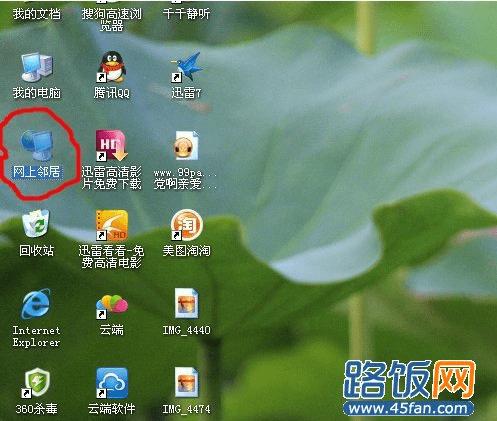
双击本地连接

在打开的窗口中点击“属性”
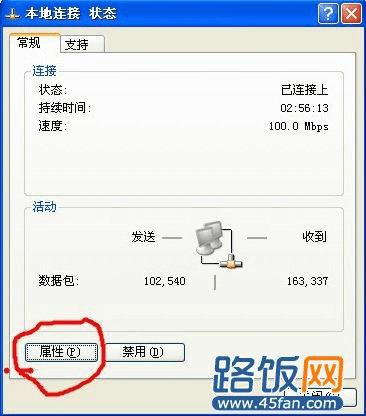
双击“internet 协议(TCP/IP)”
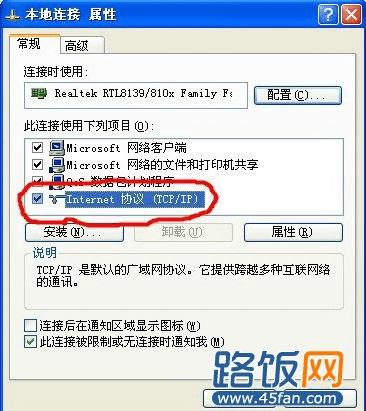
“自动获得IP地址”和“自动获得DNS服务器地址”。然后将所有的窗口点击“确定”关闭。
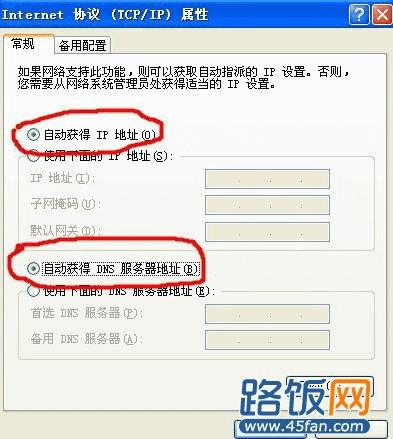
如果本地连接显示“已链接”,说明电脑与路由器已经成功的连接了,并且电脑已经成功的从路由器上获取到了IP地址。
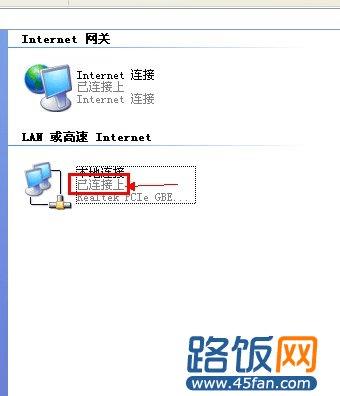
3、路由器拨号上网(以ADSL宽带为例)
找到左边导航下的“网络参数”->“WAN口设置”。
上网协议选择“PPPOE”,并输入宽带的 用户名及密码,点击连接。至此,能过路由LAN口连接的电脑,都可以通过路由器上网了。
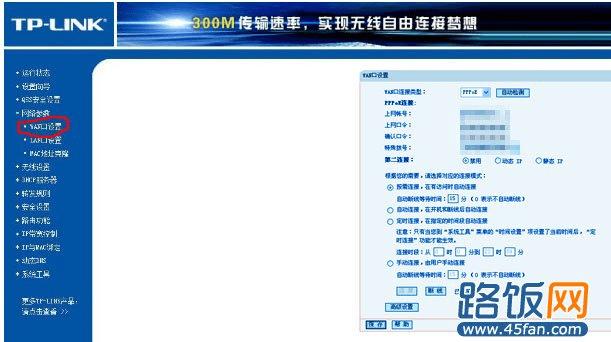
4、无线设置
打开浏览器,在地址栏输入192.168.1.1并按下“Enter”键。输入用户名和密码进入路由器设置界面(在路由器背面标签上有用户名和密码)。
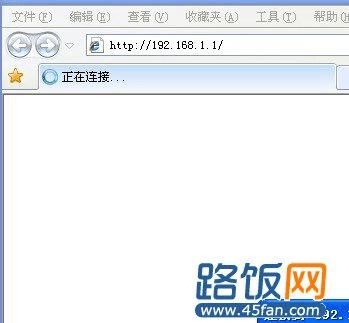
打开界面最左侧的“网络参数”

打开界面最左侧的“无线设置”,点击“基本设置”,这里的“SSID号”就是无线路由器的名称,可以随意设置,完成后保存。将来用本本上网查找信号时就显示的是这个名称。